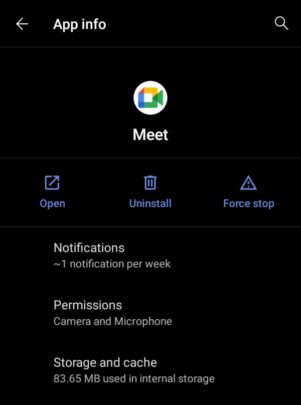مشكلة تعطل Google meet علي الأندرويد اشتكي منها بعض مستخدمي التطبيق حيث أنهم وجدوا التطبيق توقف فجأة بدون اسباب او مشكلة أخري ظهرت في التطبيق ولا يستطيع اصلاحها ويحتاج بشدة الي الحل حيث أن تطبيق Google Meet للهاتف مطلوبة إذا كنت تريد تلقي مكالمة جوجل ميت أثناء التنقل ، وهي مصممة للعمل على كل من شبكة WiFi وشبكة الجوال. لا يحتوي قوقل ميت على تطبيق للكمبيوتر مخصص لنظامي التشغيل Windows أو macOS ولكنه يحتوي على تطبيق لنظامي التشغيل Android و iOS.
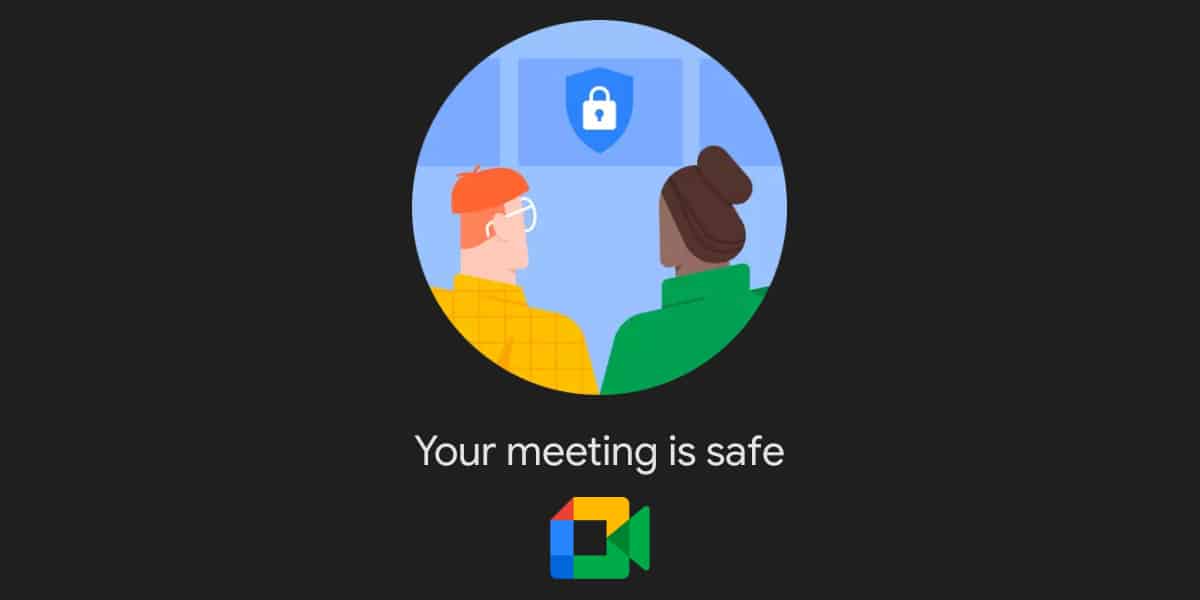
طرق حل مشكلة تعطل Google meet علي الأندرويد
للانضمام إلى اجتماع Google Meet على Android ، تحتاج إلى تسجيل الدخول إلى تطبيق Google Meet باستخدام حساب Google الخاص بك. علاوة على ذلك ، تحتاج إلى التأكد من السماح للتطبيق بالوصول إلى شبكة الهاتف المحمول إذا كنت تستخدمه أثناء التنقل. إذا كنت غير قادر على الاتصال بمكالمة ، أو إذا كنت تتصل ولا تستطيع سماع أو رؤية أي شخص ، فجرّب الإصلاحات أدناه لحل مشكلة تعطل Google meet.
اقرأ أيضاً : أفضل تطبيقات استعادة الملفات المحذوفة على الأندرويد
1.مسح ذاكرة التخزين وذاكرة التخزين المؤقت Storage & Cache
يعد Google Meet بشكل عام تطبيقًا وخدمة مستقرة ، ولكن يمكن أن يواجه مشاكل في الاتصالات ، خاصة أثناء التنقل. الحل الأول الذي يجب تجربته لحل مشكلة تعطل Google meet هو مسح ذاكرة التخزين وذاكرة التخزين المؤقت Storage & Cache كما بالخطوات التالية :
- قم بإنهاء الاجتماع.
- بمجرد انتهاء الاجتماع ، افتح تطبيق الإعدادات على هاتف Android الخاص بك.
- انتقل إلى اعدادات التطبيقات أو مدير التطبيقات Apps Manager (يختلف باختلاف الجهاز وإصدار نظام التشغيل).
- حدد تطبيق Google Meet.
- انقر فوق التخزين وذاكرة التخزين المؤقت Storage & Cache.
- انقر فوق مسح التخزين Clear Storage.
- انقر فوق مسح ذاكرة التخزين المؤقت Clear Cache.
- العودة إلى الشاشة السابقة.
- اضغط على فرض الإيقاف Force Stop.
- افتح تطبيق Google Meet.
- انضم إلى الاجتماع مرة أخرى.
اقرأ أيضاً : حل مشكلة كارت ميموري SD التالف بدون فورمات
2.تحديث التطبيق لإصلاح Google Meet
احد الطرق لحل مشكلة تعطل Google meet علي الأندرويد هي تحديث التطبيق لإصلاح Google Meet. يجب أن يكون تطبيق Google Meet محدثًا حيث أن التطبيق يتم استخدامه للاتصال بإحدى الخدمات وإذا لم يكن التطبيق محدثًا ، فقد تواجه الخدمة مشكلة في التعامل معها. لتحديث تطبيق جوجل ميت اتبع الخطوات التالية :
- أولاً انتقل إلى متجر Google Play
- في شريط البحث ابحث عن تطبيق Google Meet في مكتبتك
- قم بتحديث التطبيق من خلال الضغط علي زر تحديث Update.
اقرأ أيضاً : طريقة ارسال رسائل تختفي في واتساب بعد قراءتها (رسالة تُقرأ لمرة واحدة)
3.إعادة تثبيت Google Meet
قد يواجه تطبيق Google Meet مشاكل لا يمكن أن يحلها مسح ذاكرة التخزين المؤقت. في هذه الحالة ، من الأفضل إزالة التطبيق وإعادة تثبيته.
- اضغط مع الاستمرار على رمز تطبيق Google Meet حتى تظهر قائمة.
- حدد إلغاء التثبيت Uninstall من القائمة.
- بمجرد إلغاء التثبيت ، قم بتنزيل التطبيق مرة أخرى من متجر Google Play.
اقرأ أيضاً : كيفية استرجاع الملفات المحذوفة على نظامي ويندوز 10 وماك بسهولة
4.حاول الثبات في مكان محدد
إذا كان Google Meet يواجه مشكلة في الحفاظ على اتصال مستقر على جهاز Android ، فحاول التوقف عن التنقل وحاول الثبات في مكان محدد. قد يواجه جهازك مشكلة في الحفاظ على الاتصال أثناء التنقل. إذا كنت بحاجة إلى استخدام Google Meet أثناء التنقل ، أي عندما لا تكون متصلاً بشبكة WiFi ، فحاول البقاء في مكان واحد. إذا كنت في مركبة متحركة ، فمن الأفضل الخروج منها والجلوس لاستقبال المكالمة.
اقرأ أيضاً : أفضل تطبيقات استعادة الملفات المحذوفة على الأندرويد
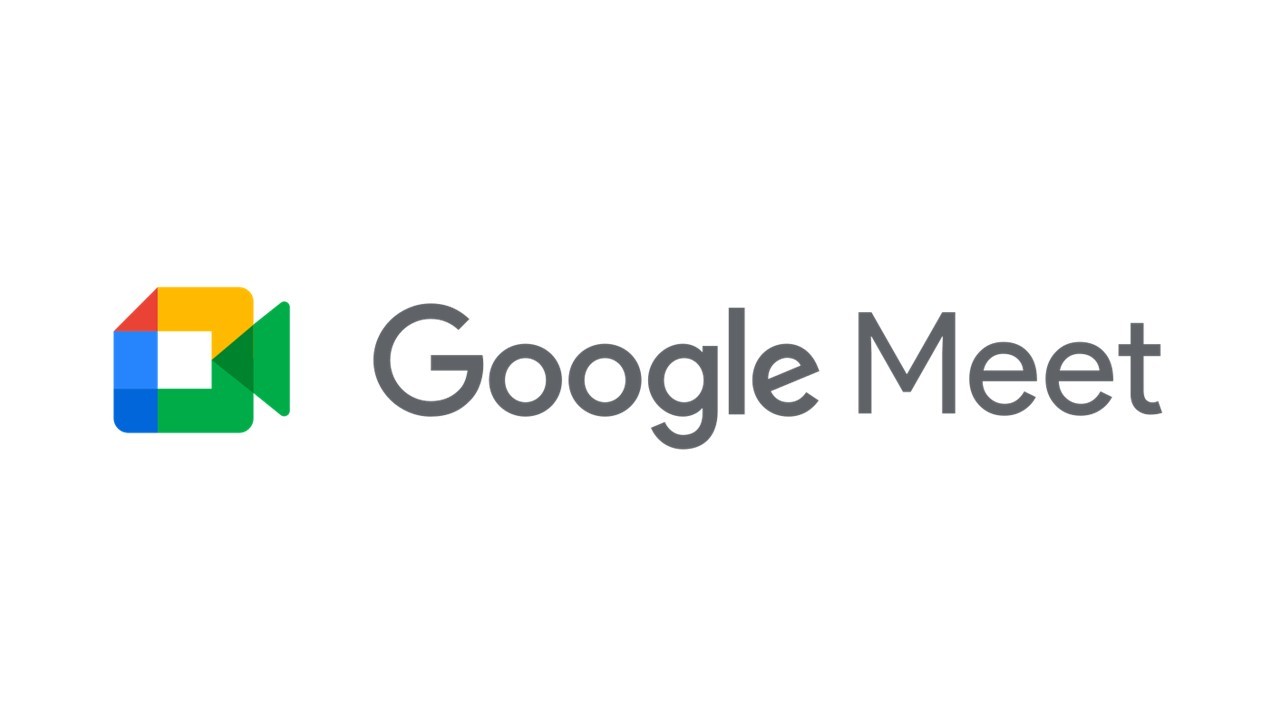
خاتمة
يمكن أن يواجه Google Meet مثل أي خدمة أخرى مشاكل. إذا تعطلت الخدمة ، فلن تتمكن من إصلاحها. عليك انتظار Google لحل المشكلة من نهايتها. للتحقق مما إذا كانت الخدمة معطلة ، تحقق من صفحة حالة خدمة Google.
اقرأ أيضاً : استعادة رسائل الواتساب المحذوفة